کانفیگ و تنظیم مودم دی لینک D-Link DSL-124 خیلی ساده است، در این مقاله روش راه اندازی مودم ADSL دی لینک DSL-124 را به شما عزیزان آموزش خواهیم داد، لازم به ذکر است پنل دی لینک کمی با سایر مودم های ADSL متفاوت است اما روش پیاده سازی همه مودم ها یکسان است، پس همراه داتیس نتورک باشید با یک آموزش کاربردی!

آموزش تنظیم مودم دی لینک D-Link DSL-124
دی لینک DSL-124 مودم وایرلس +ADSL2، یک دستگاه همه کاره با کارایی بالا برای استفاده در منزل و دفاتر کوچک است.
از مزایای استفاده از این مودم بهره بردن از اینترنت +ADSL2 با سقف سرعت دانلود 24Mbps ، فایروال، پشتیبانی از QoS ، شبکه وایرلس سری N و 4 پورت شبکه است.
این روتر وایرلس، تمام امکانات مورد نیاز که در منزل یا دفتر کارخود نیاز دارید را به صورت ایمن و با کیفیت در اختیار قرار می دهد .
مودم دی لینک DSL-124 از دو آنتن خارجی ثابت و پرقدرت بهره می برد که برای پوشش دهی شبکه وای فای تا مسافت 100 مترمربع، کفایت می کند و بدون افت سرعت و کیفیت در این مساحت به شما سرویس می دهد.
شرکت های ISP علاقه دارند که کارشناس خودشان فرایند نصب و راه اندازی اینترنت ADSL را انجام دهند تا هزینه ای دریافت کنند، اما در این آموزش رایگان داتیس نتورک کانفیگ مودم دی لینک DSL-124 را به صورت تصویری برای شما آماده کرده است.
مراحل تنظیم مودم دی لینک DSL-124
1- راه اندازی مودم
برای شروع کافی است کابل تلفن خود را به اسپلیتر و کابلی که از اسپلیتر خارج میشود را به پشت مودم خود متصل کنید.
اسپلیتر طوری ساخته شده است که صدا را از داده جدا سازد؛ استفاده از اسپلیتر نویزهایی که در هنگام مکالمه ایجاد میشود را برطرف میکند تا در زمان استفاده از اینترنت، در مکالمه شما مشکلی ایجاد نشود.
پس از اتصال سیم تلفن به مودم، کابل LAN را به کامپیوتر خود متصل کنید.
در زمانی که برای اولین بار با کابل LAN به مودم خود متصل میشوید؛ دسترسی به اینترنت ندارید و نیازمند تنظیم مودم خود هستید!
2- ورود به پنل تنظیمات
در بخش URL مرورگر خود آدرس IP که برای مودم شما تنظیم شده است را وارد کنید.
این آدرس بطور پیشفرض برای مودمها 192.168.1.1 است. کافی است این آدرس را همانند تصویر زیر در مکان مشخص شده در مرورگر خود وارد کنید.
اگر نتوانستید صفحه ورود مودم را باز کنید ، نگران نباشید و آموزش زیر را قبل از ادامه دادن به تنظیم مودم، مطالعه کنید:
آموزش ورود به تنظیمات مودم و روتر
و اگر باز هم نتوانستید وارد تنظیمات شوید مقاله زیر را برای رفع مشکل ورود مطالعه کنید:
رفع مشکل ورود به تنظیمات مودم و روتر
خب! در این مرحله از تنظیم مودم D-Link DSL-124 باید صفحه درخواست رمز و پسورد مشابه تصویر زیر برای شما باز شود:
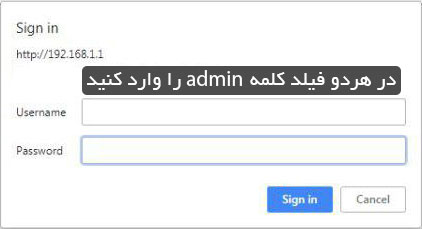
در کادری که مشاهده میکنید، نام کاربری و کلمه عبور مدیریت مودم خود را وارد کنید. درصورتی که پیش از این اقدام به تغییر آنها نکرده باشید می توانید از مقاله زیر رمز و پسورد پیشفرض مودم خود را پیدا کنید :
نام کاربری و رمز عبور پیشفرض مودم (همه برندها)
3- تنظیمات اینترنت
پس از ورود به محیط مودم با یک پیغام پاپ آپ مواجه می شوید که از شما می خواهد ویزارد کانفیگ را دنبال کنید (تصویر زیر).
در این مرحله روی دکمه Setup Wizard کلیک کنید تا به مرحله بعد تنظیم مودم دی لینک برویم.

صفحه ای که نمایش داده میشود پیام خوشامدگویی و خلاصه ای از مراحل پیش رو را نشان میدهد. روی دکمه Next کلیک کنید.
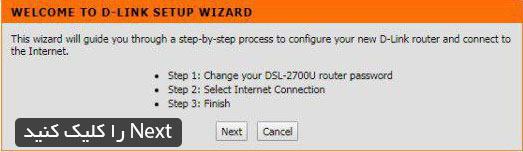
در این صفحه از تنظیم مودم D-Link DSL-124 میتوانید نام کاربری و کلمه عبور مودم را که پیش از این با آن وارد شدهاید تغییر دهید. فعلا ما چنین قصدی نداریم. پس روی Skip کلیک کنید.
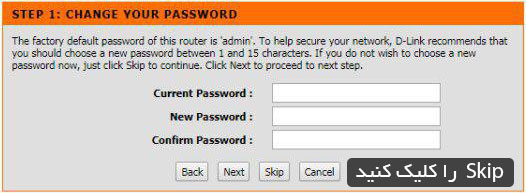
در این بخش باید کشور و شرکت سرویس دهنده اینترنت خود را انتخاب کنید. اگر ایران را در لیست کشورها پیدا نکردید گزینه Others و برای ISP نیز Others را انتخاب کنید و وارد مرحله بعد شوید.
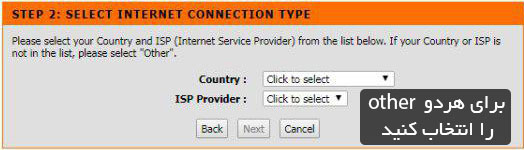
در این مرحله ممکن است نیاز به انتخاب دوباره کشور و سرویس دهنده اینترنت داشته باشید و مقادیر VPI و VCI را از مقاله زیر در داتیس نتورک بر حسب ISP خودتان پیدا کنید و وارد کنید :
لیست مقادیر VPI و VCI در ISP های داخلی
پس از پر کردن مقادیر، Next را بزنید تا به مرحله بعد تنظیم مودم دی لینک برویم.
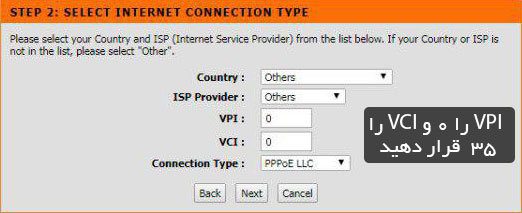
برای نوع اتصال، گزینه اول را انتخاب کنید و به مرحله بعد بروید.
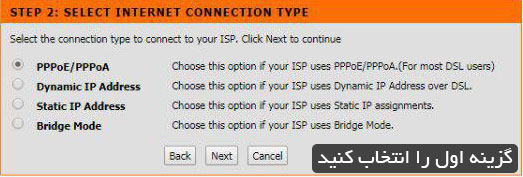
در این مرحله از تنظیم مودم D-Link DSL-124 باید نام کاربری و کلمه عبوری که از آنها برای اتصال به اینترنت استفاده میکنید را وارد کنید. اگر به این اطلاعات دسترسی ندارید، میتوانید با شرکت خدمات دهنده اینترنت خود تماس بگیرید.
برای VPI و VCI نیز مقادیری که در مرحله قبل گفتیم را وارد کنید و روی Next کلیک کنید.
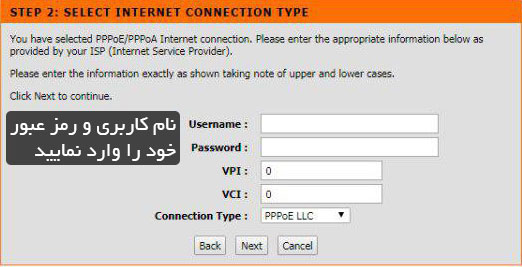
تنظیمات مودم دی لینک شما با موفقیت به پایان رسیده است و پس از کلیک روی دکمه Finish میتوانید از اینترنت استفاده کنید.
سخن پایانی
اگر قصد خرید مودم D-Link DSL-124 را دارید، می توانید این مودم را با بهترین قیمت از فروشگاه داتیس نتورک خریداری کنید.
امیدواریم آموزش تنظیم مودم D-Link DSL-124 برای شما عزیزان مفید بوده باشد. داتیس نتورک را در شبکه های اجتماعی دنبال کنید.
